了解ZBrush功能之DynaMesh詳情
了解ZBrush功能之DynaMesh詳情,使用ZBrush軟件中的DynaMesh命令用于基本模型的起稿到中模的制作,它是Zbrush 4R2新增的功能,該功能可以有效的減少模型在雕刻過程中出現拉伸與變形問題,今天,小編將詳解介紹,DynaMesh的位置:Tool>Geometry>DynaMesh。
首先,ZBrush并沒有把sculptris軟件中的的自適應鑲嵌細分融入到新的版本中,DynaMesh是基于統一蒙皮并進行改良后的產物,進入DynaMesh模式后,默認的它將生成一個均一的網格(帶有少量三角面),在雕刻時和之前的操作并沒有區別,網格并不能像自適應鑲嵌細分那樣自動細分繪畫區域,從而在雕刻過程中始終得到均勻的網格。

它需要通過按住Ctrl鍵在畫布上拖拉一下來更新網格拓撲,軟件將自動檢測模型,在布線不均勻的區域填充更多的網格布線,從而更好的符合當前模型的形體,便于接下來的雕刻操作。在重新計算網格時,速度是很快的。
但如果用戶對模型進行了大尺度的造型修改,還是不能像自適應鑲嵌細分那樣一次性得到準確的造型。這個功能的優勢在于,如果在雕刻時對造型不滿意,可以隨時平滑掉(刮平,壓平,切掉等),然后重新計算一次,就可以得到符合當前狀態的網格。
在這一點,sculptris就很難與之相比了,因為它的減面是以損失細節為代價的,即便使用局部減面,效率也要低得多。因此,DynaMesh功能更適于做造型的概念設計。
其次,DynaMesh是基于體素算法生成的新一代統一蒙皮網格,在計算網格時,它并不在意當前網格的布線狀態是三角面還是四邊面,它會自動根據模型的形態來生成新的網格。它可以像Remesh和shadowbox那樣進行加減和的記算,得到理想的布爾運算的結果。其操作比較靈活,計算的精度也可以隨時調節,是個拓展性極高的工具。
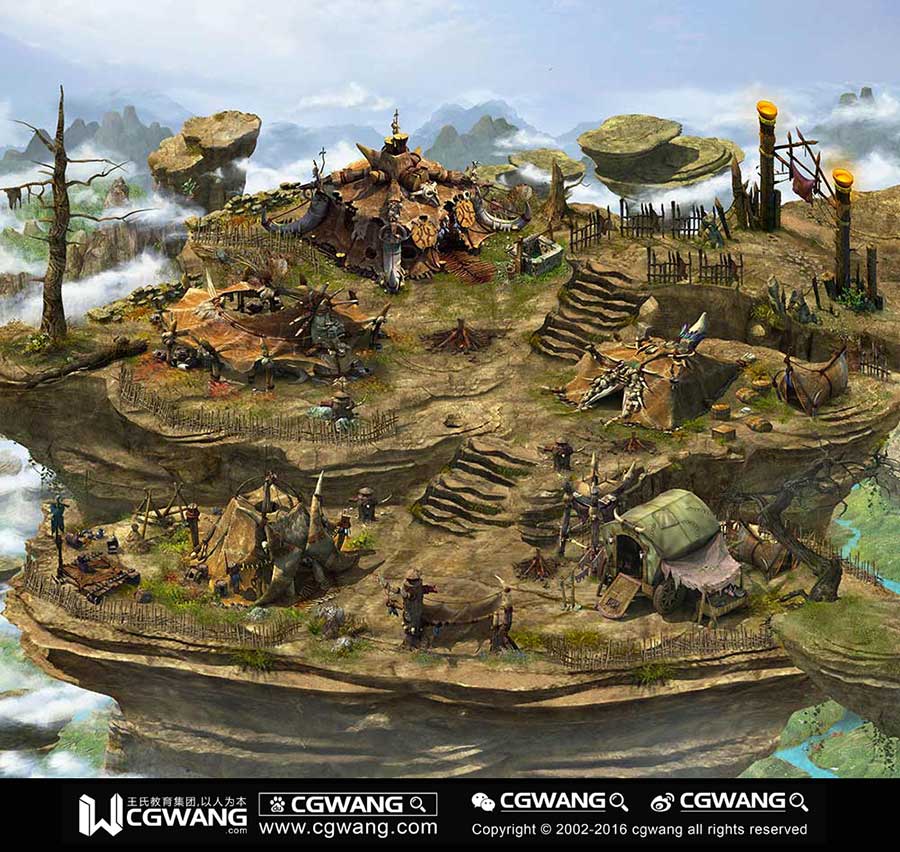
第三,DynaMesh可以配合SliceCurve筆刷實現模型的切割分離。切割后的模型只是兩個物體,仍然屬于一個subtool,想要分別移動需要借助Transpos 和新增的快速遮罩功能;如果想要分成兩個subtool,可以點擊subtool的Groups split按鈕。
注意,之前的Clip筆刷的算法并沒有改變,所以其局限仍然存在。所以要區別Clip和 SliceCurve筆刷的用途。
好了,了解ZBrush功能之DynaMesh詳情,今天小編就講到這里了,下次再和大家分享喔~想要學習的小伙伴可以搜索繪學霸咨詢,在此,給大家推薦一下繪學霸的3D模型大師班,感興趣的小伙伴可以來繪學霸了解申請免費的試聽課。
全部評論


暫無留言,趕緊搶占沙發
熱門資訊
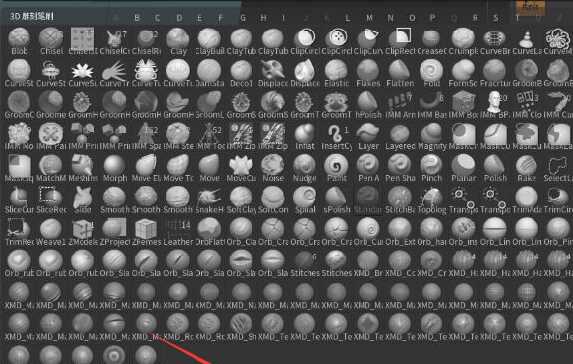
ZBrush中常用筆刷工具和使用方法!

zbrush保存模型后再次打開無法進行編輯怎么解決?...

c4d一般怎樣調整坐標軸軸心的位置?
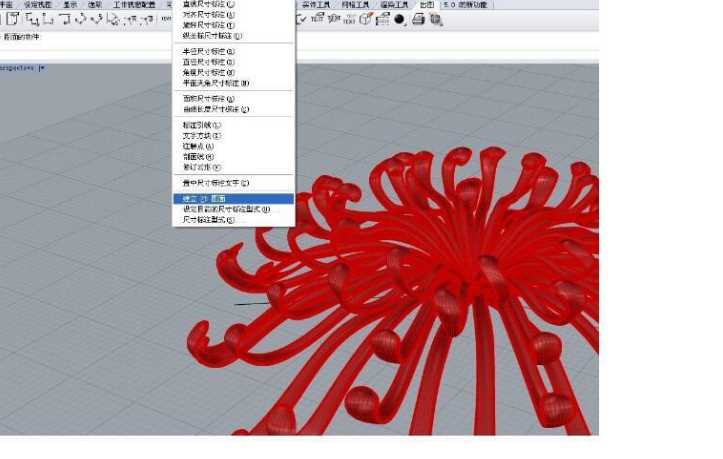
【軟件基礎】rhino怎么導出線稿?

C4D場景太大或者坐標不對找不到模型如何解決?...

zbrush軟件中怎樣實時測量模型的尺寸?

3Dmax怎樣設置Vary皮材質?

C4D在視圖最大化顯示當前選擇的模型和元素教程...

Maya調整3D模型大小有哪些步驟?








